您在使用 Word 时是否遇到过需要设置每页显示的行数和每行字数的问题?这个问题常常让人感到困扰,因为找不出合适的设置选项。php小编柚子将为大家介绍一种简单易懂的方法来解决这一问题,帮助大家轻松实现 Word 文档的个性化设置需求。以下内容将详细说明如何在 Word 中设置每页行数和每行字数,请继续阅读以了解更多。
1、点击文件右侧的下拉箭头后,点击文件里的页面设置。
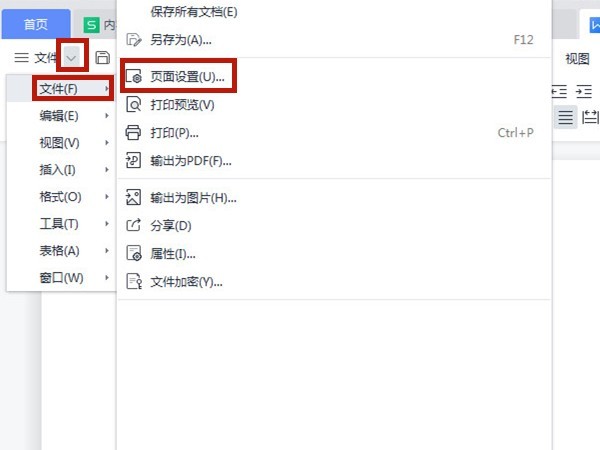
2、点击文档网络购,勾选指定行和字符网络后设置每页的行数和每行的字数即可。
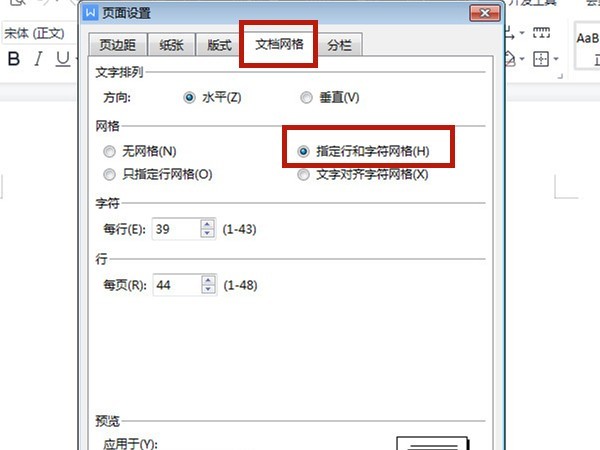
以上是word怎么设置每页多少行,每行多少字_word设置每页多少行,每行多少字方法介绍的详细内容。更多信息请关注PHP中文网其他相关文章!




